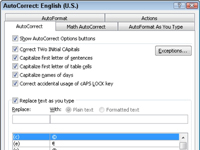Можете да проверите документ у програму Ворд 2010, проверавајући не само правопис, већ и граматику. Све опције и подешавања за проверу Ворд докумената чувају се на једном месту, дубоко закопани у Ворд-овим недрима, где можете да извршите сва подешавања која желите:
1 Кликните на картицу Датотека и изаберите Опције из менија који се појави.
Отвара се прозор Ворд опције.
2 Изаберите Проофинг на левој страни прозора са опцијама.
Десна страна прозора садржи опције и подешавања за проверу докумената.
3 Да бисте искључили проверу правописа у ходу, уклоните квачицу поред ставке Проверавајте правопис док куцате.
Након што поништите избор овог поља за потврду, Ворд више не приказује црвене цик-цак испод речи за које мисли да су погрешно написане.
4Да бисте онемогућили проверу граматике, уклоните квачицу поред ставке Означи граматичке грешке док куцате.
Ако поништите избор овог поља за потврду, нећете видети Вордове зелене ивице граматичке грешке у тексту.
5 Кликните на дугме Подешавања на падајућој листи Стил писања да бисте прилагодили и усавршили граматичке преступе које Ворд обележава.
На пример, можда ћете желети да онемогућите упозорење Фрагменти јер Ворд често греши када означава фрагменте.
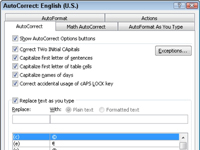
6 Кликните на дугме АутоЦоррецт Оптионс у прозору Ворд Оптионс.
Појављује се оквир за дијалог АутоЦоррецт и низ опција за аутоматско исправљање речи и грешака у куцању.
7Унесите све промене које желите на картици АутоЦоррецт.
Можете да опозовете избор у пољима за потврду за ставке које не желите да Ворд аутоматски исправља.
8 Кликните на картицу АутоФормат.
Ова картица садржи опције које можете изабрати или опозвати, ако желите.
9 Уклоните одговарајуће ознаке за потврду да бисте онемогућили све нежељене функције.
Ако вам се не свиђа како Ворд мења адресе веб страница у вашем документу у праве хипервезе, уклоните квачицу поред опције Интернет и мрежне путање са хипервезама на картици АутоФормат. Картица АутоФормат такође садржи оне подмукле опције које аутоматски креирају листе са набрајањем и стилове наслова у Ворд-у; уклоните одговарајуће ознаке за потврду да бисте онемогућили те нежељене функције.
10 Када завршите са радом у прозору Ворд опције, кликните на дугме ОК.
Реч се закључава у свим променама које сте направили.